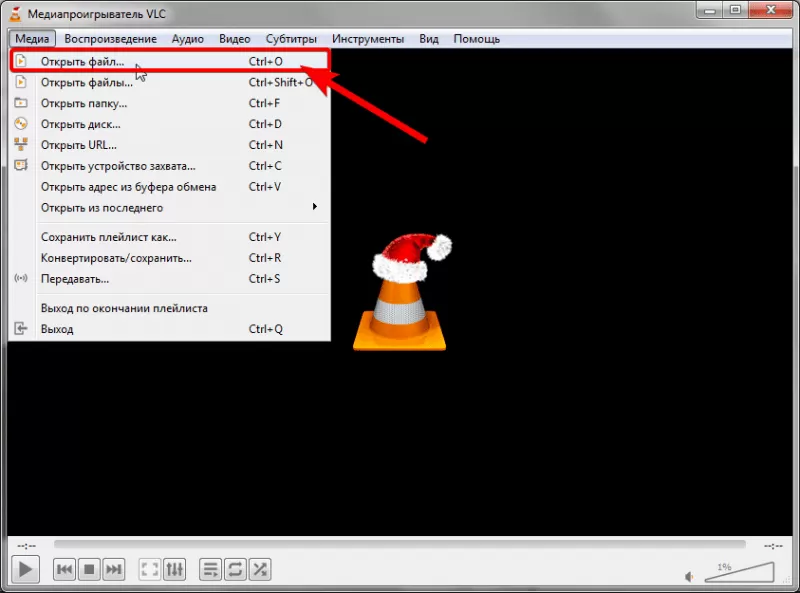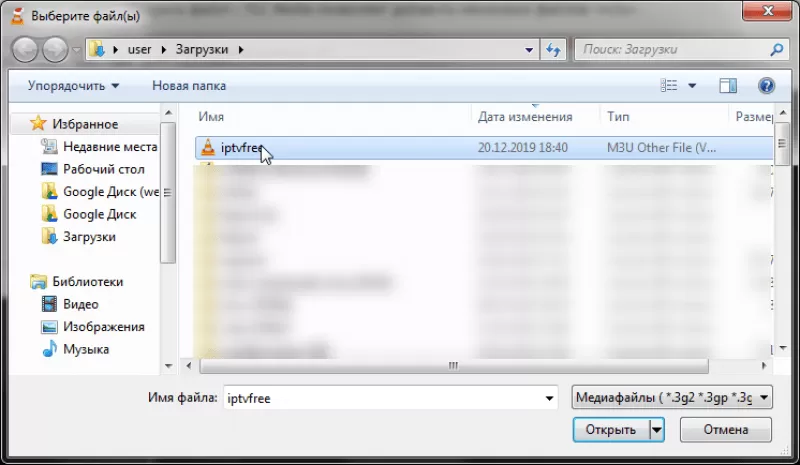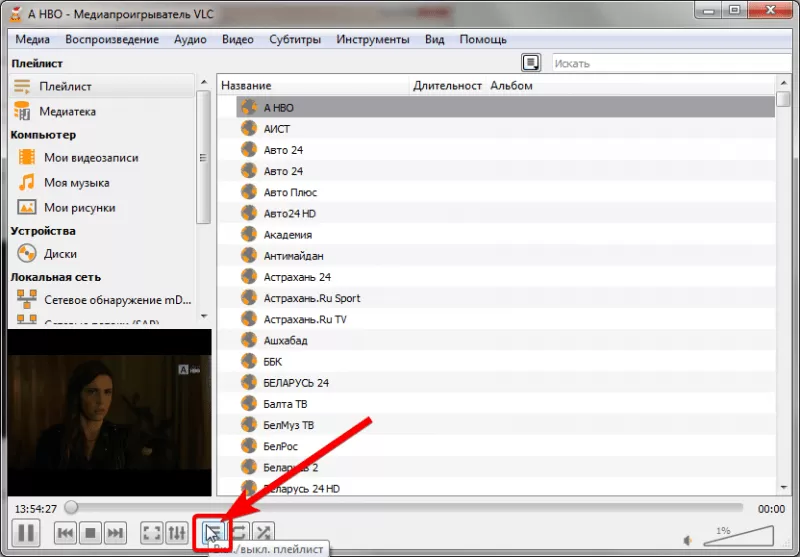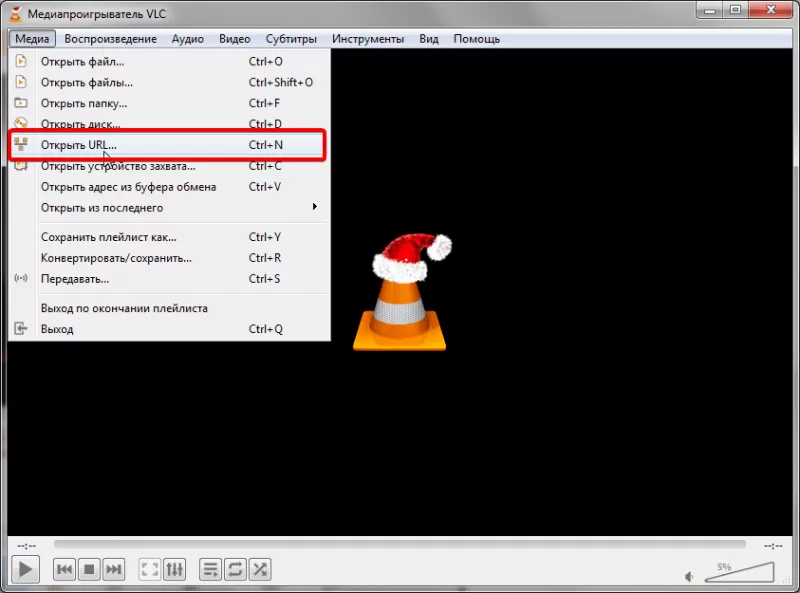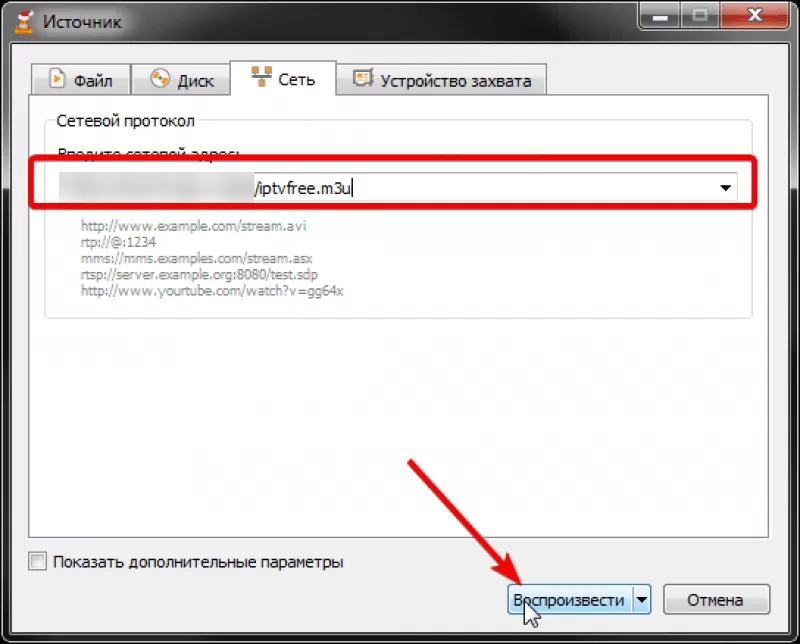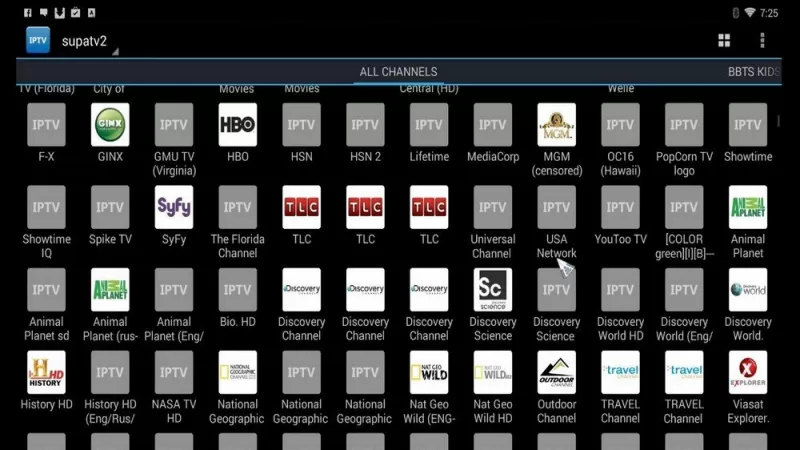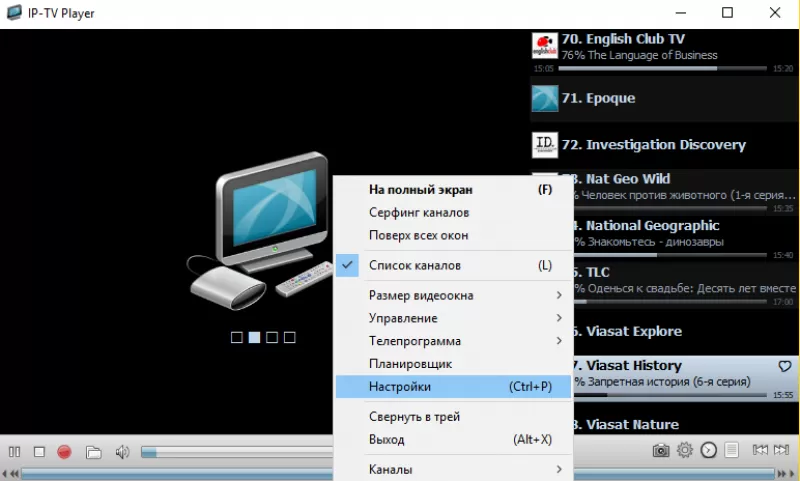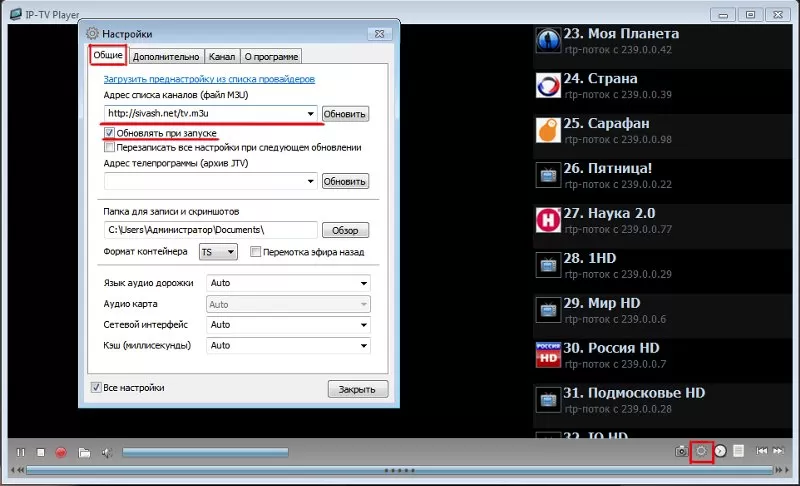IPTV — популярная технология просмотра ТВ-каналов, фильмов и другого видеоконтента через протоколы интернета. Пользоваться можно на всех устройствах, включая компьютеры и ноутбуки на базе Windows, Linux, MacOS.
Для просмотра плейлистов необходим IPTV плеер, вариантов которых существует больше 50. Все они с разной степенью успешности справляются с поставленной задачей. Поэтому наша команда составила свой топ русскоязычных плееров для просмотра IPTV на компьютере.
Смело выбирайте любой из топ-5 по своим предпочтениям, учитывая совместимость, описанные преимущества и нюансы. Плееры поз. 6-7 имеют существенные особенности. А если готовы следовать нашему выбору, то это поз. 1 — OTT Player.
| Поз. | Плеер | Особенности | Совместимость | Стоимость плеера | Реклама в интерфейсе |
| 1 | OTT Player | — кроссплатформенный;
— браузерная версия; — поддерживает EPG, логотипы каналов. |
MacOS, Windows XP/7/8/8.1/10, Windows Phone | 0 | Нет |
| 2 | IP-TV Player | — простой интерфейс;
— безотказная работа; — управление с мобильного телефона. |
Windows XP/7/8/8.1/10 | 0 или 149 руб. (Pro) | Да, в бесплатной версии |
| 3 | Kodi | — многофункциональный комбайн;
— воспроизводить все форматы; — лучший интерфейс. |
Windows XP/7/8/8.1/10, MacOS, iOS, Linux | 0 или от 5$ (Pro) | Да, в бесплатной версии |
| 4 | MyIPTV | — поддержка EPG;
— совместимость с MPEG и потоковой передачей HTTP в реальном времени. |
Windows XP/7/8/8.1/10 | 0 | Да |
| 5 | PotPlayer | — поддержка всех возможных форматов видео;
— гибкая настройка; — поддержка всех типов субтитров. |
Windows XP/7/8/8.1/10 | 0 | Да, в корейской версии; в русской — только белый квадрат |
| 6 | VLC Media Player | — простой и популярный проигрыватель для Windows;
— поддерживает большинство видео и аудио-форматов, потоковую передачу данных. |
Windows XP/7/8/8.1/10, MacOS | 0 | Нет |
| 7 | Perfect Player | — работает нескольких IPTV-плейлистов одновременно;
— EPG и логотипов телеканалов; — версия для ПК не поддерживается, но работает. |
Windows XP/7/8/8.1/10 | 0 | Да |
Содержание
- OTT Player
- IP-TV Player
- Kodi
- MyIPTV Player
- PotPlayer
- Не вошли в топ-5
- VLC Media Player
- Perfect Player
- Голосование за лучший IPTV плеер для компьютера
OTT Player

Интерфейс OTT на ПК
Отдельное спасибо за:
- синхронизацию плейлистов на всех устройствах;
- архив телепередач;
- просмотр через браузер;
- отсутствие рекламы.
Прощаем за:
- неочевидную настройку с обязательной регистрацией на сайте разработчика;
- сбои на сервере, затрудняющие заведение учетной записи.
Скачать с официального сайта
IP-TV Player

Интерфейс IP-TV
Уважаем за:
- простой в установке и настройке;
- поддержка EPG;
- можно управлять с телефона;
- запись трансляций в фоновом режиме.
Готовы мириться с:
- устаревшим интерфейсом;
- отсутствием дополнений и расширений.
Скачать с сайта разработчика
Kodi

Стильный интерфейс Kodi
Отдельное спасибо за:
- многофункциональность;
- огромное количество плагинов;
- поддержку всех форматов и кодеков.
Может не понравиться:
- громоздкий — настраивается сложнее других плееров;
- требовательный к ресурсам системы.
Скачать последнюю официальную версию
MyIPTV Player

Минималистичный вид MyIPTV
Любим за:
- простой и удобный интерфейс;
- встроенная опция EPG;
- предлагает множество вариантов сортировки и фильтрации каналов.
Досадно, что:
- в функциональности проигрывает конкурентам;
- реклама в бесплатной версии.
Скачать из магазина Microsoft
PotPlayer

Навороченный или перегруженный?
Сильные стороны:
- благодаря воспроизведению с помощью видеокарты достигается высокое качество картинки даже на старых устройствах;
- экономия энергии за счет распределения нагрузки на процессор видеокарты;
- большое количество видео- и аудиофильтров для улучшения картинки и звука;
- поддержка большинства видеокодеков.
Минусы:
- излишняя функциональность: настройки легко сбить одним неосторожным движением по клавиатуре.
Скачать с сайта разработчика
Не вошли в топ-5
Две программы не вошли в лучшую пятерку, но заслуживают внимания в силу некоторых плюсов. Это VLC Media Player — простой и универсальный, но изначально не предназначавшийся для IPTV, и Perfect Player — функциональное приложение для просмотра интернет-телевидения, но без поддержки от разработчика.
VLC Media Player

Всем знакомый VLC
Преимущества:
- поддерживает все кодеки;
- легкая, но гибкая настройка;
- поддерживает большинство форматов;
- нет рекламы и платных функций.
Слабые стороны:
- не заточен под IPTV;
- нет телепрограммы.
Скачать с официального сайта
Perfect Player

Внешний вид плеера
Достоинства:
- разнообразие настроек для опытных пользователей;
- одновременная загрузка нескольких плейлистов;
- занимает мало места на жестком диске;
- поддержка EPG;
- настройка уведомлений о начале трансляции;
- предусмотрен выбор качества воспроизведения от SD до HD;
- поддержка плагинов, расширяющих базовые возможности плеера.
Существенные нюансы:
- периодически зависает;
- нет обновлений и поддержки, неизвестно, сколько ещё плеер будет совместим с Windows.
Скачать рабочую версию
Голосование за лучший IPTV плеер для компьютера
Разделяете наш выбор? Или не согласны с распределением мест? Голосуйте за самый удачный плеер для IPTV на ПК!
У вас есть 2 голоса. Выберите наилучшую (+) и наихудшую (-) программу
В рейтинге не хватает крутого IPTV проигрывателя? Пиши ниже в комментариях ⇓.
Предыдущая
Программное обеспечениеЗагрузка и настройка приложения MX Player
Следующая
Программное обеспечениеЛучшие бесплатные IPTV-плееры для Андроид
Помогла статья? Оцените её
IPTV плеер (или эмулятор IPTV) — это программное обеспечение для персонального компьютера для просмотра потоковых видео и аудио каналов, транслируемых через Интернет по технологии IPTV без использования дополнительного оборудования (ТВ-приставок или STB).
Возьмите стабильный IPTV плейлист с ТВ каналами платного IPTV провайдера на тест совершенно бесплатно!
👉 Что такое IPTV и как смотреть на любом устройстве.
👉 Лучшие IPTV плееры для телевизоров со Smart TV.
👉 Лучшие IPTV плееры для Windows, Linux и MacOS.
👉 Лучшие рабочие и бесплатные IPTV плейлисты.
Скачать IPTV плееры для ПК можно здесь:
Содержание:
- IP-TV Player
- VLC Media Player
- PC-Player TVIP
- Как скачать PC-Player TVIP
- Как настроить
- MyIPTV Player
- Как скачать
- Как настроить
- Perfect Player IPTV
- Kodi
- Как скачать
- Как настроить
IP-TV Player
Вам нравится этот плеер?
IP-TV Player — это программа для просмотра IPTV и потокового контента. Полностью поддерживает русский язык, формат JTV и позволяет записывать трансляции локально.
Программа IP-TV Player является оболочкой известного программного мультимедиа-плеера VLC и распространяется бесплатно в виде единого дистрибутива для следующих ОС: Windows XP, Windows 7, Windows 8, Windows 10, Windows 11.
К плюсам IP-TV Player можно отнести минимальный интерфейс, малый размер дистрибутива, возможность сопряжения со Smart TV и возможность управлять программой (воспроизведением) со смартфона.
Дистрибутив IP-TV Player:
- Скачать IP-TV Player для Windows: ip-tvplayer-50.2.exe (~6 MB)
(Официальный сайт: https://borpas.info/iptvplayer)
Как установить IP-TV Player из дистрибутива:
- Откройте файл дистрибутива
- Укажите путь к папке, куда будет установлена программа. Если нужна установка в каталог не “по умолчанию”, выберите нужный путь установки в «Выбрать параметры и директорию установки» и «Обзор»
- На следующем шаге мастер предложит установить панели и браузерные расширения от Яндекса, их можно отключить, переключившись на «Настройку параметров» и убрав галки с имеющихся позиций
- Нажмите “Установить”
Как настроить IP-TV player:
- Выбрать категории плейлистов в пункте «Адрес списка каналов»;
- Отметьте галочкой пункт «Обновлять список каналов при запуске».
Для удобного просмотра и управления каналами рекомендуется использовать клавиши управления, находящиеся внизу. Список каналов расположен справа.
Вам нравится этот плеер?
VLC Media Player — это наиболее продвинутый и “тяжеловесный” кроссплатформенный плеер, поддерживающий практически все известные форматы аудио- и видео-файлов. VLC Media Player широко используется для воспроизведения DVD, BluRay дисков и кодированного контента: IPTV и Интернет-радио, а также поддерживает множество языков (в том числе русский) и темы оформления от независимых разработчиков.
VLC player распространяется бесплатно, имеет все необходимые кодеки в установочных файлах, а также версии для Windows, Linux, MacOS, Android и iOS. Имеются инсталляционные пакеты для различных дистрибутивов Linux и Apple TV.
К плюсам плеера VLC можно отнести функцию записи потокового видео и аудио из сети Интернет, с локальной камеры/микрофона или захватом экрана.Простой и понятный интерфейс делают VLC Media Player привлекательным как для продвинутых пользователей, так и для начинающих.
Отдельным преимуществом VLC является функция локальной записи потокового видео и аудио и возможность загрузить несколько плейлистов «m3u», как сохраненных локально, так и загружаемых по сети, добавляя все ссылки в единый список каналов.
Как скачать дистрибутив VLC:
- Скачать VLC для Windows (x64): vlc-3.0.18-win64.exe (~44 MB)
- Скачать VLC для Windows (x32): vlc-3.0.18-win32.exe (~43 MB)
- Скачать VLC для MacOS: vlc-3.0.18-macos.dmg (~54 MB)
- Скачать VLC для Linux: https://www.videolan.org/vlc/#download
- Скачать VLC для Android (Google Play): https://play.google.com/store/apps/details?id=org.videolan.vlc
- Скачать VLC для Android (AppGallery): https://appgallery.cloud.huawei.com/ag/n/app/C101924579
Официальный сайт: https://www.videolan.org/vlc/#download
Как настроить VLC:
- Открыть меню “Инструменты” и далее выбрать “Настройки”;
- В появившимся окне потребуется найти строку «Подгонять размер интерфейса под видео» потребуется убрать галочку;
- Далее, в основном меню настроек находим пункт «Показывать настройки», выбрать “Все”;
- Найдите меню «Ввод/Кодеки» и отыщите пункт “Модули ввода”;
- Потребуется открыть раздел «HTTP(S)» и поставить галочку на пункте «Автоматически восстановить соединение». Эта настройка позволяет автоматически подключать телевидение при потере сигнала;
- Нажать “Сохранить”, чтобы применить и сохранить изменения.
Для того, чтобы открыть плейлист IPTV необходимо в меню “Медиа” выбрать “Открыть файл” (если плейлист сохранен локально) или “Открыть URL” (если плейлист открывается из Интернета).
PC-Player TVIP
Вам нравится этот плеер?
PC-Player TVIP — это прекратившая свое развитие программа для просмотра IPTV на компьютере с Windows, MacOS или Linux. Так как программа всё еще пользуется популярностью в среде IPTV, дистрибутивы продолжают оставаться доступными на сайте TVIP.
Специалисты рекомендуют использование PC-Player TVIP для более безопасного телевидения, так как основное отличие от конкурентных программ этот плеер имеет возможность использования ключей шифрования и функцию записи телепрограмм.
Как скачать PC-Player TVIP
PC-Player TVIP плеер распространяется бесплатно в виде дистрибутива для Windows, MacOS и Linux.
- Скачать для Windows: tvip-0.10.6.exe (~9.7 MB)
- Скачать для Linux: tvip-linux-0.10.4 (~17.5 MB)
- Скачать для MacOS: tvip-mac-0.10.4-1.dmg (~46 MB)
- Официальный сайт: https://tvip.ru/ru/archive
 Как настроить
Как настроить
Особая настройка для этого плеера не нужна, но иногда у пользователей возникают проблемы с плеером из-за неудачного запуска программы. В связи с этим программа выдает ошибку неудачного определения типа подключения для некоторых поставщиков IPTV.
Для исправления ошибки потребуется выполнить следующие действия:
- В открывшимся окне с сообщением об ошибке необходимо кликнуть клавишу «Настроить прокси»;
- В открывшимся меню находим пункт «UPD Proxy» выбираем значение “Использовать”, далее переходим в “Сервер” где потребуется ввести IP-адрес провайдера, ввести номер порта 4022;
- В заключении подтвердить и сохранить внесенные данные.
MyIPTV Player
Вам нравится этот плеер?
MyIPTV Player — это IPTV плеер, поддерживающий группировку, программу передач в формате EPG и запись видео по требованию (VoD). Для воспроизведения видео-контента MyIPTV Player может использовать встроенный проигрыватель Windows 10 или популярный плеер VLC Media Player.
Основное преимущество MyIPTV Player – это бесплатное распространение через магазин приложений Microsoft, который делает этот плеер не только удобным для использования в ОС Windows, но и отличным решением для просмотра IPTV каналов на игровых приставках: Xbox One, Xbox One X и Xbox Series X. Есть русский язык.
Основной минус MyIPTV Player – наличие рекламы в приложении, отключаемой за дополнительную оплату.
Как скачать
MyIPTV Player плеер распространяется бесплатно в виде дистрибутива для Windows и XBOX. Размер дистрибутива MyIPTV Player: ~111 MB.
Как настроить
Для запуска программы нужно совершить следующие действия:
- Открыть программу и выбрать настройки;
- Найдите пункт «Add new playlist and choose EPG Source»;
- Введите адрес источника.
После завершения настройки в главном меню плеера появится список каналов и доступные видео. Программа MyIPTV Player привлекает пользователей продуманным интерфейсом и поддерживает сразу несколько плейлистов.
Perfect Player IPTV
Вам нравится этот плеер?
Perfect Player IPTV — это еще одна программа предназначенная для просмотра Интерактивного Телевидения, зарекомендовавший пользователей стабильной работой, поддерживает плагины и приятный и понятный интерфейс.
Обновления плейлиста происходит автоматически при запуске программы. Для настройки плеера потребуется произвести следующие действия:
- Потребуется ввести URL-адрес канала или расположение .M3U-файла;
- После этого на главном экране программы открываются доступные каналы для просмотра.
Запуск плеера происходит по стандартному сценарию: скачивание в интернете и установка приложения. Пользователи отмечают адаптированный и понятный интерфейс и автоматическое обновление каналов. Но есть свои минусы слишком мало функций, и навязчивая реклама.
- Скачать для Windows: perfectplayer-1.1.4.exe (~67 MB)
- Скачать для Linux: http://niklabs.com/running-under-linux/
- Скачать для Android: https://play.google.com/store/apps/details?id=com.niklabs.pp
- Официальный сайт: http://niklabs.com/downloads/
Kodi
Вам нравится этот плеер?
Kodi является самым популярным и востребованным плеером для просмотра IPTV через ПК. Среди всех перечисленных плееров у Kodi самый расширенный функционал. Благодаря плееру можно просматривать передачи, фильмы, слушать музыку, скачивать и играть в игры и тд.
Как скачать
Как настроить
После скачивания плеера Kodi необходимо произвести небольшую настройку плеера и включить поддержку русского языка в интерфейсе. Полный алгоритм действий выглядит следующим образом:
- Запуск плеера, поиск меню настроек, вход в раздел дополнения, и установка из репозитория. Система использует официальный репозитарий, его нужно выбрать в качестве основного;
- Далее, отыскиваем раздел Клиенты PVR. После, в открывшимся списке нужно найти PVR IPTV Simple Client, и установить его. Нажмите правую клавишу мышки, и в всплывшем окне пункт “Настроить дополнение”. Данный пункт требует внимательного заполнения;
- Для начала нужно выбрать локальную сеть и .m3u или .m3u8 IPTV плейлист;
- После этого потребуется перезагрузить программу и открыть раздел Каналы в главном меню плеера.
Полностью процесс настройки Kodi, переключение интерфейса на русский (или другой) язык и инструкция по установке необходимых расширений описан здесь: https://iptv-russia.org/download/kodi/
Среди положительных сторон пользователи отмечают возможность установки дополнений, уникальные функции, которых нет в остальных плеерах — полноразмерные игры. В то же время есть свой минус: программа тяжелая и не подойдет для старых компьютеров и ноутбуков.
Какой IPTV плеер выбрать?
Где взять каналы для IPTV?
Какая скорость Интернета нужна для IPTV?
Как смотреть IPTV через Wi-Fi?
Как смотреть IPTV на телевизоре?
Просмотров 35.1k. Опубликовано Обновлено
Телевидение по протоколу интернета позволяет обойтись без использования эфирного или кабельного цифрового ТВ, если есть подключение к интернету и Смарт ТВ телевизор. Но сейчас IPTV плееры доступны не только для телевизионных платформ Smart TV. Можно также организовать просмотр IPTV на персональном компьютере, ноутбуке или мобильном гаджете, потребуется только скачать и установить одну из программ (приложений).
Содержание
- Перейти к обзору плееров для просмотра IPTV
- Пользовательское голосование за лучший IPTV для ПК
- Видео по IPTV для Windows
- Заключение
Сервисов и программ для IPTV существует несколько десятков, но рассматривать все нет смысла. Ниже предоставлен рейтинг IPTV плееров для Windows, с которыми получится смотреть онлайн-каналы на ПК через плейлисты. Кроме обычных федеральных каналов, с «айпитиви» возможно смотреть HD-каналы разных категорий (фильмовые, познавательные, спортивные и т. д.).
Рекомендуется добавлять самообновляемые плейлисты IPTV.
Также IPTV на компьютере доступно не только с полноценным программным обеспечением. Некоторые сервисы предоставляют версию для просмотра телевидения в браузере.
Абсолютно все предоставленные в рейтинге ниже плееры бесплатные, но при желании можно оплатить профессиональные тарифы с расширенным функционалом и отсутствием рекламы. А, чтобы обзор получится разнообразным, то присутствуют описания как самых простых, так и продвинутых плееров.
Скачивайте программы только с официальных сайтов по ссылкам в обзоре ниже. Загрузка со сторонних источников чревата установкой не только необходимого, но и стороннего ПО, а также существует вероятность подхватить вирус на ПК.
Место#
Название плеера
Оценка
Поддерживаемые ОС
Отсутствие рекламы
#8
PC-Player TVIP
Windows, Linux, MacOS
#7
Perfect Player
Windows XP/7/8/8.1/10
#6
VLC Media Player
Windows XP/7/8/8.1/10, MacOS
#5
PotPlayer
Windows XP/7/8/8.1/10
#4
MyIPTV Player
Windows XP/7/8/8.1/10
#3
KODI
Windows XP/7/8/8.1/10, MacOS, iOS, Linux, Android, Raspberry Pi
#2
IP-TV Player
Windows XP/7/8/8.1/10
#1
OTTPlayer
MacOS, Windows XP/7/8/8.1/10, Windows Phone, Android
PC-Player TVIP
#8
Продукт полностью снят с поддержки, но все еще доступен для скачивания с оф. сайта.
Скачать плеер на сайте TVIP
Установив этот плеер, вы также получите телевизор на компьютере с использованием playlist’ов. Среди основных функций плеера:
- просмотр телеканалов;
- опция «Time Shifted TV» для просмотра программ за последние трое суток;
- формирование собственных плейлистов;
- работа через HTTP-Proxy.
Достоинства:
- поддерживается компьютерными системами Windows, MacOS, Linux.
- безопасность при просмотре из-за возможности шифрования;
- режим записи программ интерактивного телевидения.
Недостатки:
- больше не поддерживается.
Perfect Player
#7
Много надстроек, EPG, но более не обслуживается.
Скачать рабочий плеер
Несмотря на хорошее качество IPTV-программы, занимает предпоследнее место в рейтинге плееров. Виной всему стало отсутствие поддержки пользователей и выхода новых обновлений. Поэтому плеер до сих пор иногда может зависать. А в скором времени вообще не исключается, что перестанет работать, когда выйдут обновления Windows.
Достоинства:
- подойдет продвинутым юзерам ввиду обширного набора надстроек;
- возможно подключить сразу более одного плейлиста;
- после установки мало весит;
- поддерживает телегид;
- можно установить дополнения для увеличения функциональности плеера;
- переключение качества от стандартного (SD) до высокого (HD).
Недостатки:
- зависания;
- нет службы поддержки и выпуска новых версий.
VLC Media Player
#6
Очень популярный кроссплатформенный медиапроигрыватель, который часто ставился взамен стандартного плеера в ОС Windows.
Скачать VLC Player
Основная цель разработки плеера была в работе с мультимедийным контентом разных форматов на ПК и смартфонах, а не для IPTV. Но в перечне функций есть поддержка сетевых трансляций, значит, можно воспроизвести m3u-плейлист. Поэтому, если программа уже установлена в системе, скачайте плейлист и смотрите телевидение через VLC.
Достоинства:
- распознает и воспроизводит почти все медиаформаты;
- очень легко меню, управление и настройки;
- не нуждается в оплате.
Недостатки:
- разрабатывался не конкретно для IPTV;
- в открытом плейлисте невозможно посмотреть телепрограмму.
PotPlayer
#5
Навороченный, многофункциональный IPTV софт, есть измененные версии от сторонних разработчиков.
Скачать архив плеера для Win x32 или x64
Является программой для просмотра ТВ на компьютере и воспроизведения другого мультимедийного контента от автора известной всем программы KMPlayer. Имеет минимальные требования к характеристикам компьютера. А функция аппаратного ускорения позволяет повысить качество трансляции за счет ресурсов компьютерного устройства. В процессе повышении качества участвует графическая карта ПК. Плеер подойдет тем, кто любит пользоваться быстрыми клавишами, так как многим кнопкам по умолчанию назначены конкретные действия.
В сети есть модифицированные сборки плеера с измененным функционалом и возможностями.
Достоинства:
- возможность увеличить качество воспроизведения IPTV благодаря подключению к обработке изображения видеокарты;
- можно менять параметры звука и изображения из-за множества встроенных фильтров;
- поддерживает все популярные форматы видео;
- выводит субтитры;
- проигрывает даже поврежденные или не до конца скачанные файлы формата AVI.
Недостатки:
- Риск сбить настройки комбинацией или даже нажатием одной кнопки на клавиатуре.
MyIPTV Player
#4
Один из самых простых внутренних интерфейсов.
Скачать с портала Microsoft
Скачивание программы возможно с сайта компании Microsoft и предназначена для проигрывания списков IPTV на ПК с Windows 10 (и более поздней версии), а также на игровой приставке Xbox. Приложение бесплатное, но как написано на сайте, внутри доступны покупки.
Автоматически группирует каналы по их данным. Возможно редактирование списков, создание собственных, добавляя интересные телеканалы в избранное. В софте MyIPTV предусмотрен родительский контроль для блокировки каналов PIN-кодом. Встроенная поддержка EPG и записи трансляций. Можно добавлять каналы вручную в настройках приложения. Есть опция, которая может использовать библиотеку VLC для воспроизведения мультимедиа или медиаплеер Windows 10.
Достоинства:
- интерфейс;
- поддерживает вывод данных о программе передач каналов IPTV (EPG, телегид);
- продвинутые возможности списками телеканалов.
Недостатки:
- мало функций в сравнении с плеерами конкурентов;
- наличие рекламы.
KODI
#3
Бедиацентр не только для просмотра интернет-телевидения, бесплатный, куча дополнений на официальном источнике.
Скачать KODI
Называть продукт Kodi только плеером для IPTV неправильно, так как это полноценная медийная станция. Работа с «иптв» плейлистами является лишь одной из многих возможностей Kodi. Кроме этого, программа способна воспроизводить фильмы, музыку, транслировать радиопередачи, и даже запускать игры. А источниками контента может стать как локальный носитель, так как сетевой. Среди поддерживаемых форматов файлов практически все известные, в том числе образы дисковых носителей.
Достоинства:
- огромный набор возможностей и функции;
- большой набор дополнений для расширения функционала, например, можно устанавливать скины для изменения внешнего вида интерфейса;
- работа со многими форматами и кодеками;
- есть приложения для управления с мобильного;
- форум с большой пользовательской активностью, но только на английском языке.
Недостатки:
- сразу после установки настроить плеер для просмотра гораздо сложнее и дольше других программ из рейтинга, без инструкции большинство справиться не смогут;
- на слабом компьютере может глючить.
IP-TV Player
#2
Больши́м преимуществом является отдельное приложение-пульт для смартфона, чтобы управлять плеером дистанционно. Так не придется вставать с дивана, чтобы переключить канал или остановить трансляцию.
Скачать IP-TV Player
Приложение IPTV работает только на «Виндовс», ставится на компьютер бесплатно. Сначала нужно скачать установочный файл плеера с сайта разработчика. Является оболочкой VideoLAN VLC. Интерфейс очень простой, снизу есть панель управления. Кроме стандартных функций перемотки, остановки и увеличения громкости, есть также возможность делать скриншоты IPTV трансляций, записывать потоки в файл. Причем можно запрограммировать длительность записи. Последнее очень удобно, когда требуется чтобы запись сама остановилась после просмотра фильма, телепрограммы или сериала.
Размер скачиваемого файла всего 5,8 Мб. Использовать можно бесплатно и платно, PRO-версия стоит 149 р.
Достоинства:
- стандартная установка на компьютер;
- регулярные обновления, внедрение новых функций и исправление ошибок;
- управление не только мышкой, но и кнопками на клавиатуре, мобильным приложением;
- планировщик записи в фоновом режиме.
Недостатки:
- дизайн IPTV проигрывателя требует обновления, т. к. морально устарел;
- нет возможности расширить функциональность программы;
- присутствует реклама в бесплатной версии.
OTTPlayer
#1
Лучший IPTV плеер в рейтинге, полностью бесплатный, не требует платы за использование. Отличается простотой, если нужно только смотреть IPTV на компьютере без продвинутых возможностей, то это лучший вариант.
Скачать OTTPlayer
Есть синхронизация между всей подключенной к сервису технике. Значит, если добавить плейлист в аккаунте на официальном сайте, то список каналов автоматически загрузится на все устройства. Простой и понятный даже ребенку интерфейс плеера. Присутствуют функции управления показом – перемотка, пауза и даже запись телепередач.
Достоинства:
- не нужно добавлять плейлист на каждый компьютер или телевизор, достаточно один раз загрузит плейлист на сайте;
- совсем нет рекламы;
- не обязательно загружать программу, ведь смотреть можно и в веб-браузере.
Недостатки:
- требуется создать учетную запись на официальном ресурсе (один раз);
- иногда регистрация недоступна в связи с перебоями в работе сервиса.
Голосование за лучший и худший IPTV плеер для ПК
Вы имеете 2 голоса для выбора. Нажмите плюс напротив лучшего, а минус возле худшего сервиса IPTV.
Видео
Заключение
Телевизор на компьютере можно сделать любым описанным выше плеером. Но выбирать конкретный необходимо исходя из личных потребностей. Если нужен наиболее простой IPTV плеер, то хорошими являются OTTPlayer и IP-TV Player. А если нужно получить максимальный рабочий пакет для взаимодействия с IPTV и контентом в целом на компе, чтобы не только смотреть ТВ, то качайте Kodi.
Если вы пользуетесь другим плеером, он вас устраивает или даже обходит варианты с рейтинга, поделитесь в комментариях ⇓.
Константин
Главный автор проекта. Владелец четырех телевизоров Smart TV: LG, Samsung, Xiaomi, KIVI.
Идеальное клиентское решение для услуги
«IP-телевидение на персональный компьютер»

Windows XP/7/8/8.1/10/11
Возможности
- простое и быстрое развёртывание в сети провайдера
(бесплатная самостоятельная сборка дистрибутива с брэндированием) - просмотр открытых (незашифрованных) потоков UDP (мультикаст), HTTP, HLS (m3u8), RTMP и т.д.
- отдельные или общие настройки для каналов
- переключение между несколькими списками каналов
- возможность записи потока в файл
- OSD (информационное окно внизу видео-окна) — громкость и название канала, индикатор записи
- список каналов в видео-окне
- управление видео с клавиатуры (клавиши смотрите в краткой справке в самой программе)
- поддержка телепрограммы в форматах XMLTV, JTV, TXT (автоматическая загрузка, распаковка, сопоставление)
- планировщик записи/просмотра
- фоновая запись любого количества каналов (ограничивается возможностями абонентской линии и провайдером)
- возможность использовать любой смартфон как пульт управления плеером
- мы сами не оказываем услуг IP-телевидения, а только даём вам плеер, для пользования услугой вашего провайдера или просмотра каналов из открытых источников
- плеер не предназначен для просмотра российских каналов из-за границы по интернету
- плеер не может показывать зашифрованные (DRM, CAS, X-KEY) каналы
История версий
- 50.2 — исправление ошибок, переключение все/любимые каналы по клавише Tab
- 50.1 — исправление ошибок, возможность провайдерской нумерации каналов
- 50.0 — поддержка VLC 3.0.x, исправление ошибок в обработчике HLS, парсере XMLTV и установщике
- 49.5 — исправления в парсере телепрограммы, изменение подписи
- 49.4 — исправление ошибок отрисовки при использовании высококонтрастных тем Windows, возможность для пользователя отключить передачу статистики и логов провайдеру
- 49.3 — исправления в загрузчике и парсере телепрограммы, клавиша Esc теперь выполняет действие возврата в разных ситуациях
- 49.2 — исправление ошибок в обработке настроек каналов старых версий, исправление ввода номера канала в ДУ, вызов JavaScript-кода из адреса списка каналов
- 49.1 — JavaScript-модули (авторизация на middleware для провайдеров, скрипт в качестве адреса канала, URL-фильтры), возможность скрыть телепрограмму в меню каналов, общая поправка времени телепрограммы, изменена логика обрезки кадра (параметр crop заменён на croppadd), улучшения связки телепрограммы по названиям каналов (префиксы и скобки), улучшена английская локализация, изменена нумерация версий
- 0.28.1.8847 — поддержка системных настроек колеса мыши, исправления в выборе качества потока HLS
- 0.28.1.8845 — исправления в обработчике HLS (обход ошибок sequence-нумерации, повторов сегментов, ошибок http 4xx/5xx при скачивании сегментов)
- 0.28.1.8844 — поддержка анонсов в XMLTV (тэг desc читается только если содержит простой текст!)
- 0.28.1.8843 — исправлены падения на Windows 10 c пакетом обновлений RS1, возможность ставить на паузу серфинг каналов
- 0.28.1.8842 — исправления в парсере телепрограммы (XMTV, TXT), поддержка списка исключений системного прокси, восстановлена установка обновлений и определение Windows 10 (сломано в 8840-41)
- 0.28.1.8839 — обход проблем с колесом мыши в Windows 10 и ускорением GPU на VLC 2.2, изменён диалог первого запуска, убрано управление Aero
- 0.28.1.8838 — возможность использования смартфона (с любой ОС) в качестве пульта управления плеером, поддержка телепрограммы в формате XMLTV, поддержка ссылок в поле «Логотип канала», возможность использовать общие для всех каналов настройки деинтерлейса/соотношения сторон/обрезки, возможность использовать несколько списков каналов (см. меню «три точки»), свой экспериментальный обработчик протокола HLS-m3u8 (по сравнению с VLC в разы меньшая нагрузка на процессор, быстрое переключение, поддержка библиотек 1.x, поддержка куки, НО нет перемотки для VoD, нет поддержки шифрования, чувствительность к ошибкам и качеству связи), поддержка RTMP
- 0.28.1.8836 — поддержка VLC 2.2 (обход проблем со звуком), изменён вид каналов без телепрограммы, улучшено сопоставление логотипов, изменён диалог настроек
- 0.28.1.8834 — отметка любимых каналов и переключение все/любимые, возможность «перетаскивания» заданий планировщика, задания планировщика привязываются к адресу канала (а не его номеру по порядку), изменение способа переключения каналов с зажатой правой кнопкой мыши (зажать, выбрать колесом, отпустить)
- 0.28.1.8832 — исправлена проблема совместимости с 5-ой версией популярного архиватора, формальная поддержка VLC 2.1 («формальная» т.к. имеется проблема с регулировкой звука)
- 0.28.1.8831 — исправлена работа ключей командной строки, расширены настройки в упрощённом виде, исправлена ошибка отображения телепрограммы после автонастройки
дальше… - Архив старых версий плеера
Документация
- Что такое IPTV
- Сетевые настройки
- Запись
- Список каналов — формат M3U
- Телепрограмма — форматы JTV, XMLTV и другие
- Настройка плеера с нуля (если у вас есть только список каналов)
- Для провайдеров → Сборка дистрибутива
- Для провайдеров → Формат списка каналов с настройками
- Для провайдеров → Сбор статистики просмотра каналов и логов
- Для провайдеров и специалистов → JavaScript-модули
- Для специалистов → Просмотр эфирного ТВ через ТВ-тюнер
- Для специалистов → Сетевые особенности IPTV
- Для специалистов → UDP-to-HTTP Прокси
← На первую страницу
Просмотр IPTV на компьютере доступен пользователям интернета в специальных пакетах от провайдера.
Просмотр IPTV на компьютере
доступен пользователям интернета в
специальных пакетах от провайдера. Но
не каждый готов платить отдельно за
доступ в сеть и к каналам телевещания,
поэтому создаются способы обхода оплаты
пакетов.
О том, как
смотреть IPTV на компьютере,
имея только подключение к интернету,
далее.
Как смотреть IPTV на ПК
Для того
чтобы смотреть IPTV на
компьютере бесплатно, не требуется
приобретение приставки. Достаточно
следующего набора:
-
Стабильное высокоскоростное подключение
к сети. -
Плеер с возможностью подключения к
трансляциям. - Собранный плейлист из телеканалов.
ПО для
просмотра IPTV на ноутбуке
находится в свободном доступе. Рассмотрим, какие программы подойдут для этого.
Выбор и установка плеера
Просмотр
IPTV на ноутбуке или компьютере возможен
через программы:
- VLC Media Player;
- IP-TV Player;
- PC-Player TVIP.
Установить
приложения для просмотра каналов через
интернет достаточно просто, если
воспользоваться инструкциями, приведенными
далее.
VLC Media
Смотреть
IPTV на компьютере бесплатно
с помощью VLC Media
могут пользователи Windows,
MacOS, Linux.
Подробнее об установке:
-
Сначала нужно скачать
VLC Media Player. -
Установите программу на компьютер. Для
этого откройте установочный файл, и
определите язык как «Русский». -
Отвечайте на стандартные вопросы «Мастера установки». Чтобы смотреть
IPTV на ПК с настройками
по умолчанию, чаще всего нужно будет просто нажать «Ок» после предложений установщика.
Установка
занимает не более 10 минут, но, чтобы
посмотреть ИПТВ каналы, нужно провести
дополнительную настройку.
Открыть плейлист в VLC Media
Для просмотра IP TV вам потребуется найти ссылку на m3u-плейлист либо скачать файл такого формата. Такие плейлисты со списком каналов находятся в интернете в свободном доступе. VLC Media позволяет добавить несколько файлов «m3u». Чтобы в плеере VLC Media начал проигрываться ранее приготовленный список каналов, следуйте инструкциям.
Если вы скачали плейлист:
- В главном меню найдите раздел «Медиа», нажмите кнопку «Открыть файл». Либо просто одновременно нажмите Ctrl + O.
- В проводнике выберите плейлист.
- После обработки включится канал с телевещанием.
- Чтобы просмотреть список всех доступных каналов, нажмите на значок плейлиста.
Если вы хотите указать ссылку на плейлист:
- Выберите «Медиа», затем пункт «Открыть URL» или просто зажмите Ctrl + N.
- Введите адрес плейлиста и нажимте кнопку «Воспроизвести«.
Дополнительно вы можете настроить размер картинки:
- Откройте пункт меню «Инструменты»,
выберите вкладку «Настройки».
-
В строке «Подгонять размер интерфейса
под видео» уберите галочку.
IP-TV Player
-
Нужно скачать
IP-TV
Player. -
Настройка IPTV проходит в
самом начале, поэтому откройте файл
«exe», перейдите в раздел
«Настройка параметров», отключите
галочки со всех строк с дополнительными
программами.
- Кликните по кнопке «Установить».
-
Для вставки плейлиста выберите раздел
«Адрес списка каналов». -
Отметьте флажком поле «Обновлять список
каналов при запуске».
Смотреть
ТВ можно с помощью клавиш управления
каналами, которые находятся внизу. Сам
список располагается справа.
PC-Player TVIP
Просмотр
IP ТВ на ПК возможен через
программу PC-Player
TVIP. Преимущество этого
ПО перед предыдущим – функции для записи
потока и подключения к зашифрованным
каналами.
Подробнее:
-
Откройте предоставленную ссылку, чтобы
скачать
PC-Player
TVIP. -
Чтобы установить плеер для просмотра
IPTV на компьютере запустите
скачанный файл. -
Нажимайте «Далее» при появлении новых
окон. - Попробуйте запустить программу.
Вопрос о
том, как настроить IPTV на
компьютере через программу PC-Player
TVIP, возникает после
неудачного запуска. Если он сопровождается
ошибкой неудачного определения типа
подключения, то требуется выполнить
инструкцию:
-
Кликните по кнопке «Настроить прокси»
в окне с ошибкой. -
В поле «UPD Proxy»
выберите значение «Использовать», в
строке «Сервер» напишите IP-адрес
провайдера, выберите номер порта «4022». - Кликните по кнопке подтверждения.
Теперь IPTV
на ПК будет доступен.
Преимущества и недостатки просмотра
на компьютере
Айпи
телевидение выбирают из-за ряда
конкурентных преимуществ перед кабельным
или спутниковым ТВ. Среди сильных сторон:
-
IP телевидение доступно
пользователям интернета без приобретения
дополнительных устройств, например
приставки, достаточно подключить ПК к
интернету, установить ПО и скачать
список каналов, который может содержать
до 400 позиций. -
Просмотр каналов через комп позволяет
использовать функцию записи, которая
предоставляет возможность перемотать
трансляцию телеканала на несколько
дней назад. При этом набор каналов
всегда можно поменять или расширить
для просмотра интересующего контента. -
Если сравнивать IPTV с
аналоговым телевещанием, то
интернет-соединение способно предоставить
трансляции в лучшем качестве. Большинство
каналов выходят в эфир в формате HD.
При этом у бесплатного способа просмотра
ТВ есть свои недостатки:
-
Для просмотра требуется высокоскоростное
подключение к интернету, которое может
стоить гораздо дороже, чем оплата услуг
ТВ-оператора. При этом высокая
загруженность линии отобразиться на
качестве сигнала. Трансляция начнет
«тормозить» или перестанет загружаться
совсем. -
Маленький экран ноутбука или компьютера
не сравнится с большим плазменным
телевизором, поэтому просматривать
трансляции телеканалов не всегда
удобно. Решается эта проблема подключением
ТВ к ПК. Но такое решение не сможет
упростить управление каналами, которое
осуществляется только через интерфейс
программы.
Подобные недостатки вызывают определенные
неудобства, но не уменьшают количество
пользователей, просматривающих IPTV
бесплатно.
Для подключения доступна любая из
описываемых программ. Файлы со списком
каналов можно найти в интернете или
составить самостоятельно.